追加修改(2014-09-03 21:05:32):
更新:
感谢大家热心支持并帮忙提出解决问题的办法,真的使人受益匪起!大恩不言谢!
对于开机50s+的问题,最后在@andy_guhuajie 的帮助下在开机马上“同时按住 Command-Option-P-R 键。必须在显示灰屏前按下此组合键。”成功将开机时间缩短到17s!!!!大神很厉害有木有!!
另外由于是新换第三方硬盘,苹果默认的trim没有打开,这是在 @Ian_Zhang 的建议下检查然后打开trim的。这点对于今后硬盘的使用很有帮助。感谢!!
潜水了n久今天终于决心晒一把。话说自从认识ZDM开始海淘,生活质(yu4)量(wang4)就大大提高,账户里的刀乐就花花往外流,已经不止一次要剁手了。。。
之前看过一前辈总结过Mac笔记本扩容的经验,就从此中毒不浅。我的air是Late 2010的,13寸乞丐版。128G的硬盘容量害的我不敢存东西在电脑,都是放在外置移动硬盘里。直到有一天移动硬盘被某位先森搞坏了(其实我真的很纳闷怎样才能搞坏硬盘)里边存的我10来年的记忆全——都——没——了!!!绝大部分是照片阿,我走过路过的中国大地的记忆就这样一下子全——没——了。。。So,可见笔记本要容量够大有多重要,不要依赖移动硬盘,特别是一两百块的非固态硬盘!!!血琳琳的教训哇!!!
好吧,废话还是不说了吧,这次的创见硬盘算是海淘以来单价最高的了,所以趁着今天宝贝儿子6:00pm就哄着了,而宝贝先森出国2个月音信全无,我就在ZDM写个晒单打发时间吧。。
先上链接:
下单的时候犹豫买多大的,最后还是狠心买了个480G的,349$一步到位,反正我的air状况还很好,近期也不(mei2)打(you3)算(qian2)换新的。哈哈,后来事实证明我是多么明智阿!下单后很开心就玩去了。第二天逛SMZDM发现优惠里爆料美亚此款创见480G硬盘价格赫然变成269$!!! 而且240G和960G的价格都没有变噢!!由于缺乏经验,其实是被国内电商留下的后遗症,当时心里还是很不好受的,后悔我要晚买一天多好阿! 想归想,无论如何价格降了80刀是好事,反正东西还没收到,大不了取消重新买或者退货!于是仗着自己八级没过的英语去找美亚客服了。。。客服态度,大家都知道,肯定是那叫一个好!balabala说了我的问题,客服很有自信的让我不要担心,承诺说要么发货时直接扣269刀,要么扣349刀他会跟进退还我80刀。总之不要我担心就是了。又一次让我感受到了美帝的资本家嘴(jing1)脸(shen2)。太人性化了!其实想想这样解决对美亚是好事,不然我要是退货或退单造成的成本还是美亚自己承担。
嗯,就这样。我的480G固态硬盘269刀到手!当时扣了349,后来退了我80刀。
转运公司提交订单发货是在8.14,我是在8.26国内收到货的。用的天翼,最近几单走G口岸真是快每次都10天多一点。
好了,前奏基本结束。下面开始现真身。。。先看看创见硬盘的4面包装,盒子比想像中小很多,我之前以为是很大块硬盘,其实是手机盒子大小的盒子,硬盘更小,就是一小条,原谅我从来没见过裸体的硬盘好吧。。。


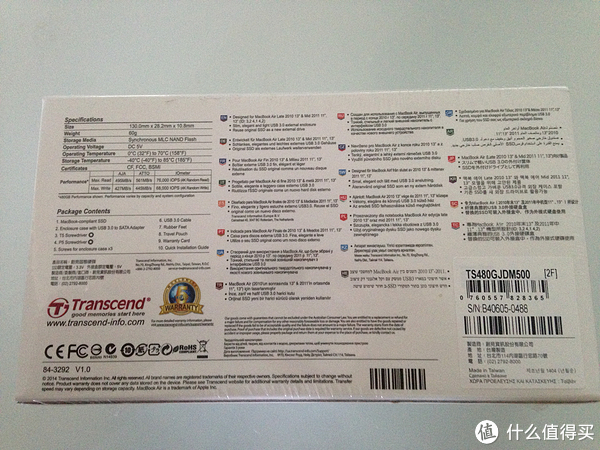

下边这是打开后的样子,终于露出了主角~~


全家福——

不得不感叹,这个套装实在是太人性化了,2把螺丝刀走天下,竟然可以打开air阿,螺丝刀比较特殊,6角的吧,头小小的尖尖的,我也看不清。而且带磁性的噢,太方便了。笔记本上螺丝很小的好麻!万一不小心跑到地上找不到都没地方配的好吧!而且自带的硬盘盒可以把mac air替换下来的128G硬盘放里边继续当移动硬盘用噢,而且是固态的,大小只是稍微比u盘长一些噢,硬盘盒不知什么材质的,但是看起来跟mac air的铝合金材质很配套呢。
说明书很简单,各种语言都有,找到中文页,只有2页噢,简单图示说明。其实对于我这个从来没有看过电脑里内存硬盘啥样的人来说,还是很有挑战性的。。。。虽然其实真的真的很简单。。。看着这几样东西,我知道我需要把创见硬盘先装到硬盘盒里,可是可是我不知道怎么装好麻。。。。


先给创见480G来个裸照吧


硬盘上的字除了480G其他都看不懂哎,估计大家都没我小白,各位自己认吧。
对着接口左右试试最后还是装好了,总共耗时3min 很厉害有么有?!
很厉害有么有?!



然后呢,就follow说明书,关机,插上创见,

开机同时按option键进入选择Jetdrive点进之后是这样子的:

进入磁盘工具后先进入抹掉,将Jetdrive格式化,然后进入恢复,依次选择 原磁盘和目的磁盘 点击恢复就可以咯,要等1个多小时,可以先做饭去。。。

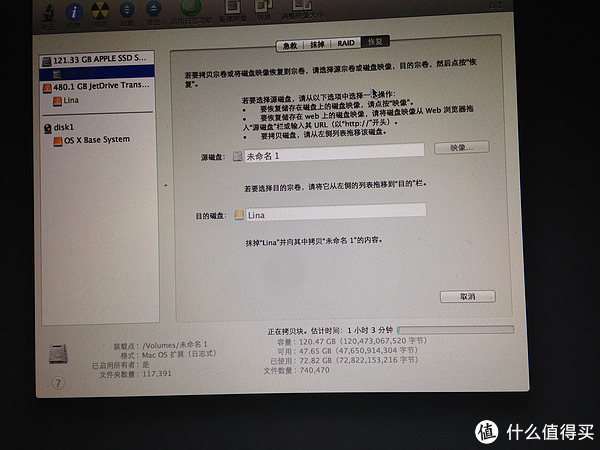
1个小时后恢复完成。拔下Jetdrive并拆开取出固态硬盘。然后拆电脑。话说这个air自从买来之后从来没被拆过,所以罗我拆起来还是有点小兴奋的 ——偶也阔以拆电脑咯
——偶也阔以拆电脑咯
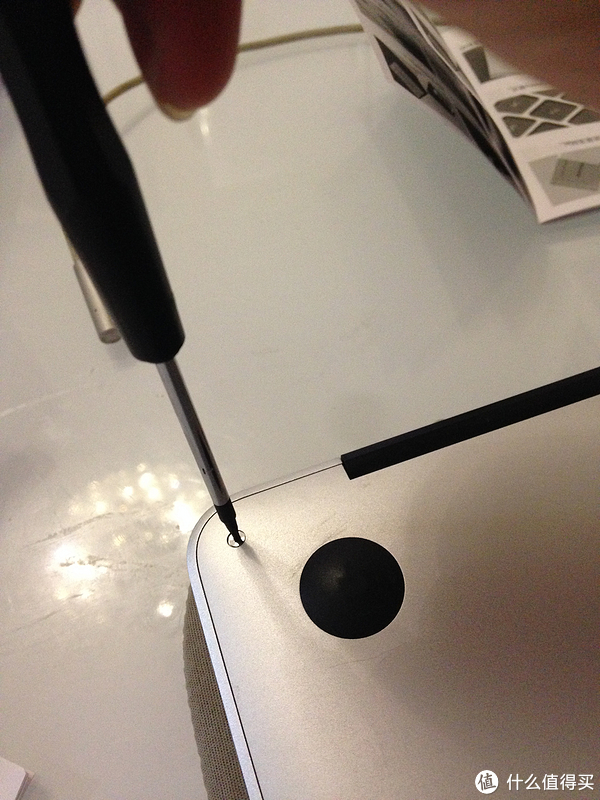
给大家看看我家air被揭开盖子的样子吧!很脏有么有!看那盖子上风扇留下的脏印迹。。。。从来没擦过好麻!


再给大家看看电脑里边的细节——



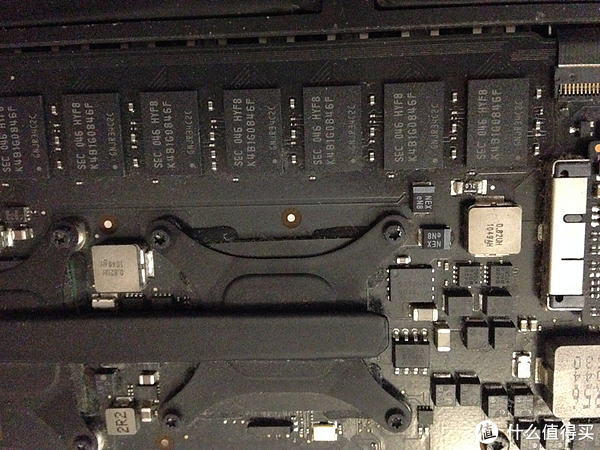
很精致,很紧凑吧,不愧是apple!(其实我还没有机会看过别的笔记本内部 )
)
再看看细节吧,哪里进来这么多灰阿!都是在风扇附近噢!估计用酒精棉球擦拭会好吧,可惜没有。随便 用指甲抠一抠好了,再用湿巾擦一擦,放心,我是不会拿湿巾擦电路的,我是个合格的小白
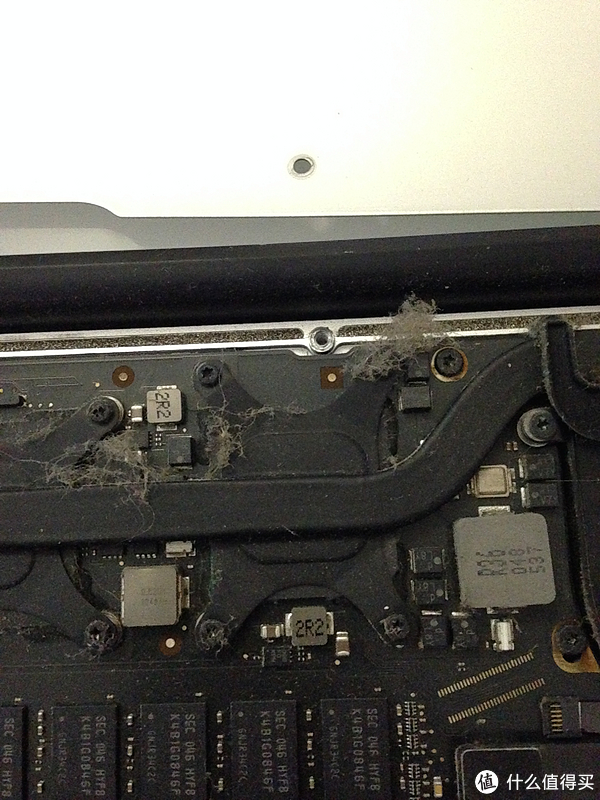
擦完上半部,发现有只硕大的生物bia在那里!那里是哪里阿?不知道,我说过小白真心不认识拆机里边的任何零件
 。。。。见图吧——介是神马?蚊子么?太久远了,不知什么年代不幸进来的就出不去葬身在这里了。。。应该是出厂前组装过程进来的吧,不然哪有这么大缝隙让它进阿!介算神马?有通过QC没有?
。。。。见图吧——介是神马?蚊子么?太久远了,不知什么年代不幸进来的就出不去葬身在这里了。。。应该是出厂前组装过程进来的吧,不然哪有这么大缝隙让它进阿!介算神马?有通过QC没有?

擦完,找到硬盘所在位置,看了刚才盒子里的Jetdrive,小白已经学会认识固态硬盘了哈 拆下它。换上新买的480G创见!盖上盖子,宁上螺丝。大功告成。
拆下它。换上新买的480G创见!盖上盖子,宁上螺丝。大功告成。
不过一点点遗憾也是有的,换硬盘后开机速度50s,试了2次都是要50s多。换之前开机最快13s,即使用了很久没有清理过开机也是20s+,从来不会超过30s。换完之后开机时出现苹果logo之前就要30s!!!太慢了。使用过程中还可以,速度够快没有特别区别。关机也快。2s。



最后再吧拆下来的128G原装固态硬盘装到Jetdrive硬盘盒里。格式化成Exfat格式。功德圆满! 480G的mac air!第一件事就是把已经爆满的iphone照片导进电脑!
480G的mac air!第一件事就是把已经爆满的iphone照片导进电脑!

最后的最后,还剩一个小垫片没有用到,不知干什么用的阿!谁知道记得告诉我








 4. 把附带的三颗螺丝拧上
4. 把附带的三颗螺丝拧上  5.先把mac退出所有程序,正常关机,然后把SSD和移动硬盘一样插到USB口上。接入电源,按开机键后马上按住"option/alt"直到出现硬盘选择界面,选中咱这个SSD,然后打开磁盘工具/disk utility。如下图选中新的SSD,起个名字,注意选mac OS扩展(日志式),抹掉。
5.先把mac退出所有程序,正常关机,然后把SSD和移动硬盘一样插到USB口上。接入电源,按开机键后马上按住"option/alt"直到出现硬盘选择界面,选中咱这个SSD,然后打开磁盘工具/disk utility。如下图选中新的SSD,起个名字,注意选mac OS扩展(日志式),抹掉。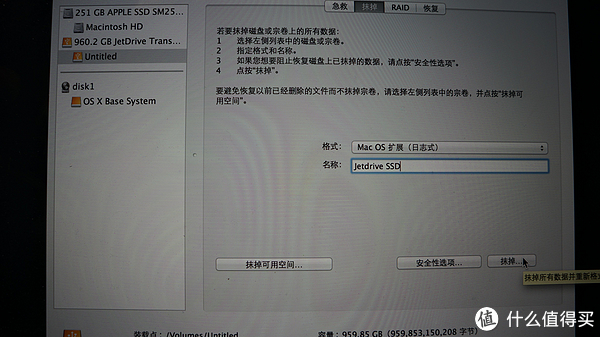 6.然后选择原系统盘,选恢复,把新SSD盘拖到目的地(destination)上,自己输入应该也可以,就是别输错了。点恢复,等20分钟就好。
6.然后选择原系统盘,选恢复,把新SSD盘拖到目的地(destination)上,自己输入应该也可以,就是别输错了。点恢复,等20分钟就好。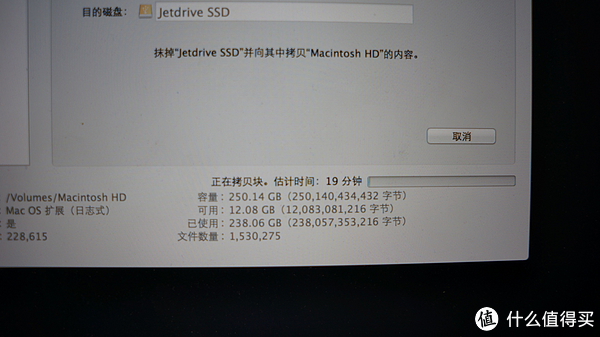 7. 恢复成功,现在原盘SSD上的整个系统已经搬到新SSD上了,剩余700GG很爽有木有!现在关掉磁盘工具,左上角关机。
7. 恢复成功,现在原盘SSD上的整个系统已经搬到新SSD上了,剩余700GG很爽有木有!现在关掉磁盘工具,左上角关机。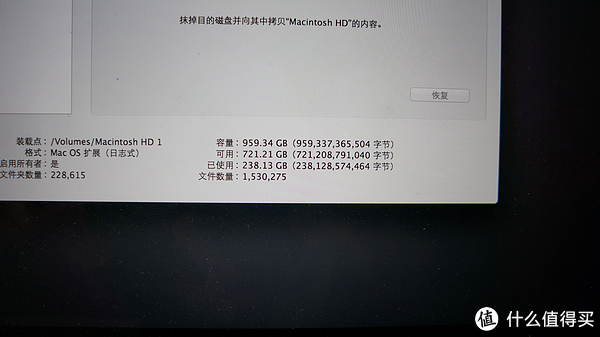 8. 断开电源,开始用给的螺丝刀拆mac底板的10颗螺丝,注意是五角还是六角的噢,别用错了!这里推荐一个磁性收纳盘(次性很强的),螺丝按位置摆好,再装回去很方便。
8. 断开电源,开始用给的螺丝刀拆mac底板的10颗螺丝,注意是五角还是六角的噢,别用错了!这里推荐一个磁性收纳盘(次性很强的),螺丝按位置摆好,再装回去很方便。 
 9. 打开后盖很多灰啊,拿小刷子清扫下。(务必小心静电损坏电子元件)
9. 打开后盖很多灰啊,拿小刷子清扫下。(务必小心静电损坏电子元件)  10. 拆下原装SSD的唯一一颗螺丝,放到收纳盘上。慢慢地、小角度地把SSD拔出来。注意MC975,本子是"10,1"的15寸RMBP(2012),这里有一个1mm左右的小细缝,就是因为这个才能装下720型号的SSD。不过现在725出了直接买725就好了。
10. 拆下原装SSD的唯一一颗螺丝,放到收纳盘上。慢慢地、小角度地把SSD拔出来。注意MC975,本子是"10,1"的15寸RMBP(2012),这里有一个1mm左右的小细缝,就是因为这个才能装下720型号的SSD。不过现在725出了直接买725就好了。 11. SSD背面,也需要清下灰了。
11. SSD背面,也需要清下灰了。 12. 上面苹果原装,下面Transcend的。左边已对齐,右边稍微长处那么一点点
12. 上面苹果原装,下面Transcend的。左边已对齐,右边稍微长处那么一点点 13. 近距离看下
13. 近距离看下 14. 新SSD还是慢慢地推进去,推到底,左边会有点卡着,没关系,挤一下往下推就好了。
14. 新SSD还是慢慢地推进去,推到底,左边会有点卡着,没关系,挤一下往下推就好了。  15. 空间正好够用。
15. 空间正好够用。 16.换下的原装SSD装回铝盒里,装进保护套,可以整个抹掉当做硬盘用,这可是SSD的移动硬盘哟!
16.换下的原装SSD装回铝盒里,装进保护套,可以整个抹掉当做硬盘用,这可是SSD的移动硬盘哟! 17. 开机,第一次开机时间可能长点,耐心等待。进去后看系统报告,发现TRIM竟然不支持? 这时请下一个Transcend官方软件JetDrive Toolbox,
17. 开机,第一次开机时间可能长点,耐心等待。进去后看系统报告,发现TRIM竟然不支持? 这时请下一个Transcend官方软件JetDrive Toolbox, 18. 再看一下,TRIM 开了有木有~!
18. 再看一下,TRIM 开了有木有~!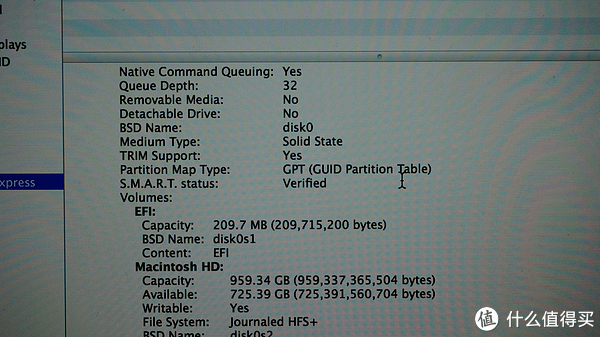 19. 960GB的SSD,用起来毫无后顾之忧~
19. 960GB的SSD,用起来毫无后顾之忧~  20. 硬盘测速,写 438MB/s,读491MB/s, 绝对不输苹果原生硬盘!
20. 硬盘测速,写 438MB/s,读491MB/s, 绝对不输苹果原生硬盘!